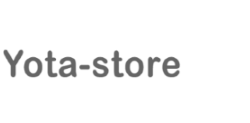Новости
Новости Как настроить интернет Yota при подключении по Wi-Fi или USB, а также на мобильных устройствах
Как настроить интернет Yota при подключении по Wi-Fi или USB, а также на мобильных устройствах
Как настроить интернет Yota при подключении по Wi-Fi или USB, а также на мобильных устройствах
Настройка интернета Yota
Компания Yota, помимо предоставления услуг связи, предлагает линейку различных устройств для подключения к интернету. Все устройства сертифицируются и разрабатываются конкретно для работы с оператором Yotа. Большинство устройств Yotaподключается автоматически и требует от пользователя минимального вмешательства в настройки. Расcмотрим подробнее, как настроить интернет Yota на различных устройствах.
Настройка модема
Существует несколько типов модемов, предоставляемых Yota. Специалисты компании помогут подобрать вам необходимое оборудование в зависимости от количества подключаемых устройств и решаемых задач. Настройка интернета Yota для всех модемов выглядит одинаково. Рассмотрим на примере модема Yota 4G LTE

При первом подключении через USB производится автоматическая установка драйверов для этого устройства. Затем создается новый сетевой интерфейс «Подключение по локальной сети» (для Windows). Дальше при открытии браузера появляется домашняя страница, где будет предложено активировать профиль. Для этого необходимо будет ввести свой номер телефона, на который придет SMS с кодом подтверждения.
Yota предоставляет пользователям возможность бесплатно протестировать качество работы интернета до 7 дней (в зависимости от выбранной скорости передачи данных). По окончании этого периода необходимо будет пополнить баланс, чтобы продолжить пользоваться интернетом Yota.
На этом настройка интернета Yota закончена. Статус и информацию об устройстве можно посмотреть в браузере на странице http://10.0.0.1. Поменять тариф и пополнить баланс можно в личном кабинете.
Настройка роутера
Основное отличие роутера от модема состоит в возможности настройки Yota и раздачи по WiFi (или Ethernet) интернета на несколько устройств. Роутер позволяет создать свою домашнюю сеть, в которой вы можете обмениваться документами, фото и видео.
Компания Yota предоставляет линейку различных роутеров и интернет-центров. Существуют устройства, как требующие наличия электрической сети, так и полностью автономные со встроенным аккумулятором. Это позволяет использовать интернет Yota в любом месте, где есть покрытие сети.

Настройки различных роутеров могут незначительно отличаться. Рассмотрим общие моменты. При включении устройства появляется открытая Wi-Fi сеть. Подключившись к ней и запустив браузер, вы попадаете на страницу веб-интерфейса роутера. Некоторые модели роутера требуют сразу задать пароль для входа в настройки. Дальше будет предложено сменить имя сети, задать тип шифрования и пароль на Wi-Fi. Активация профиля происходит так же, как и для модемов.

Если у вас стационарный компьютер без Wi-Fi, вы можете настроить роутер Yota через USB интерфейс или Ethernet. Последовательность установки такая же, как и для модемов. То есть, подключив роутер к стационарному компьютеру, нужно будет запустить браузер и так же, как и для настройки модема, по шагам настроить Wi-Fi сеть и активировать профиль.
Раздача интернета с модема и роутера
Общий доступ к интернету для других пользователей могут предоставлять роутеры, либо модемы с функцией раздачи интернета. Для раздачи интернета по Wi-Fi достаточно настроить сеть и задать пароль, который потом можно сообщать пользователям по мере надобности. В некоторых устройствах (например, Yota Many) есть специальный переключатель Yota Share, позволяющий создавать гостевую открытую сеть. Также там есть возможность задавать количество подключаемых пользователей и контролировать их число с помощью индикатора на панели.
Подключение Yota к устройствам на Android, iOS
Стоит отметить, что сейчас компания Yota предоставляет также услуги голосовой связи. Чтобы настроить Yota на мобильных устройствах (телефоны, планшеты) на базе Android, iOS, необходимо будет приобрести SIM-карту. Сумма, внесенная за покупку SIM-карты, будет полностью перечислена на ваш баланс. После того, как будет вставлена SIM-карта и включен телефон или планшет, будет произведен поиск и регистрация в сети Yota. Затем будет предложено скачать приложение через App Store (Play Market) для настройки и управления интернетом. Запустив приложение, нужно будет придумать логин и пароль, чтобы создать и активировать профиль. Также в приложении в дальнейшем можно посмотреть статус подключения и поменять тариф интернета или голосовой связи.
Подводя итог, можно сказать, что компания Yota делает все для того, чтобы подключение и настройка интернета была быстрой, понятной и простой.